win7百度网盘登不上去网络异常解决方法
时间:2021-02-08作者:xinxin
百度网盘是一款优秀的云存储产品, ,覆盖主流PC和手机操作系统,空间超大,最近有用户在咨询小编说自己的win7系统中的百度网盘想要登录的时候出现登不上去提示网络异常的现象,那么面对这种情况应该怎么解决呢?下面小编就来告诉大家win7百度网盘登不上去网络异常解决方法。
推荐下载:win7专业版镜像
具体方法:
1、电脑打开,仔细观察界面,点击左下角的开始图标,右侧栏,找到控制面板的图标,鼠标左击点击它。
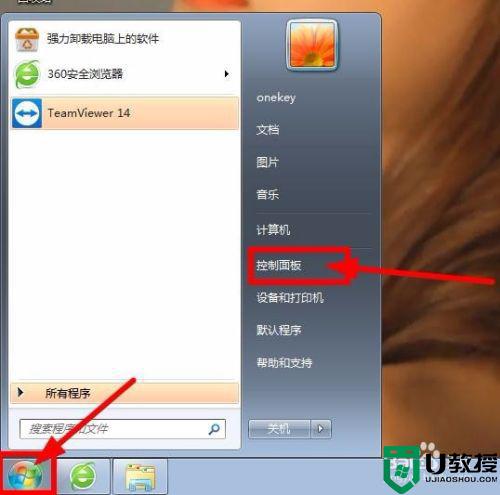
2、界面切换,仔细观察,找到第1个系统安全的图标,鼠标点击它。
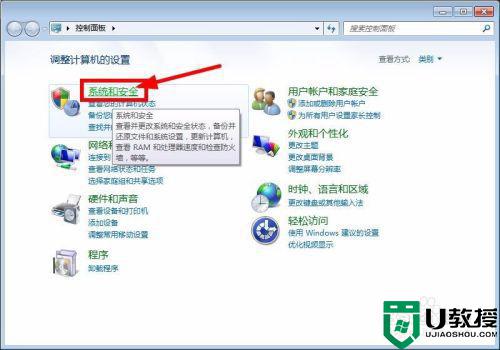
3、仔细观察,找到第2个windows防火墙,下面的允许程序通过windows防火墙的图标,鼠标点击它。
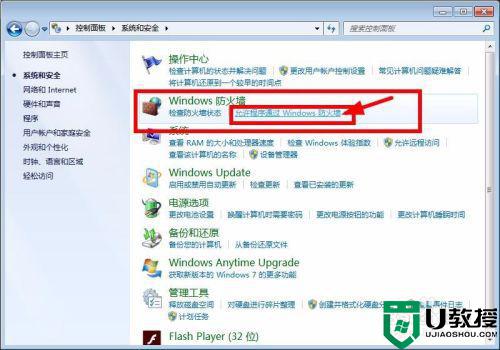
4、界面跳出,我们仔细观察,找到百度云管家的图标。将后面的两个小方块都打勾。点击下方的确定图标。
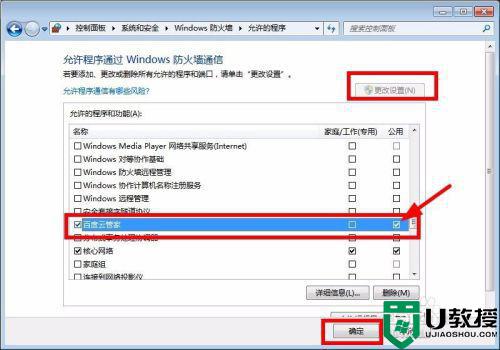
5、系统设置好了以后,我们现在登陆百度网盘的软件。
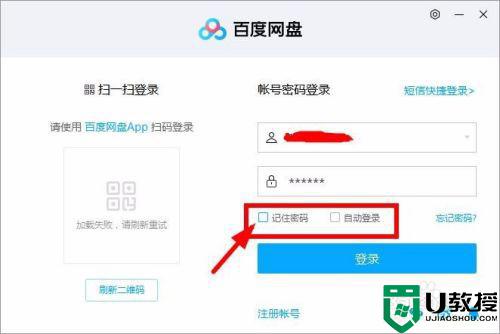
6、仔细观察界面,在登录图标上面,有两个小方块,鼠标不要勾选,记住密码和自动登陆取消选择。以上就是解决方法!
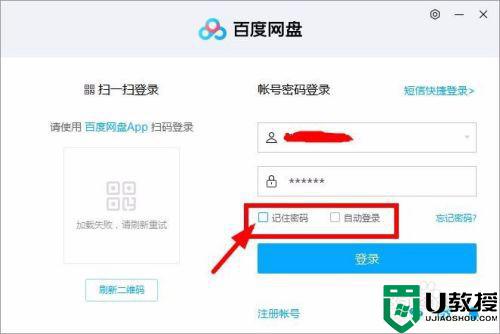
以上就是小编告诉大家的win7百度网盘登不上去网络异常解决方法了,如果有遇到这种情况,那么你就可以根据小编的操作来进行解决,非常的简单快速,一步到位。





